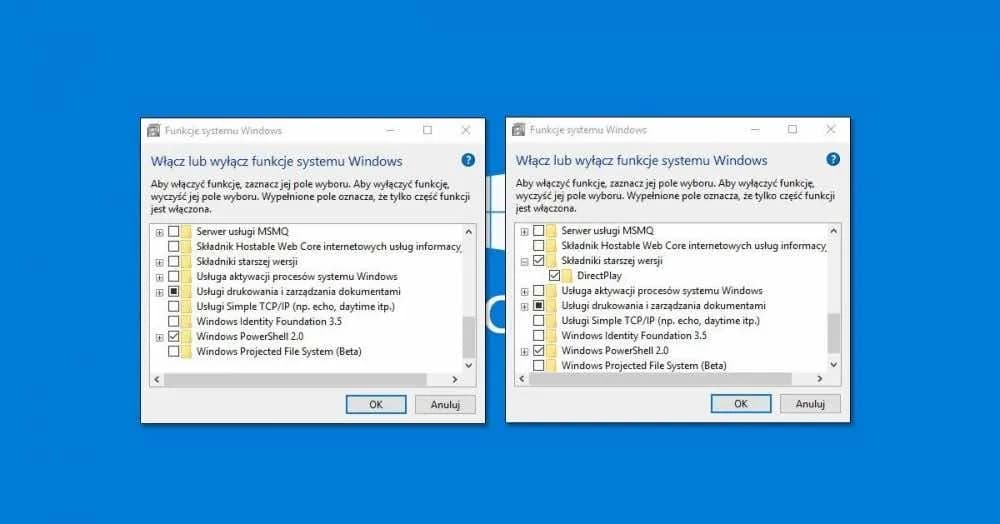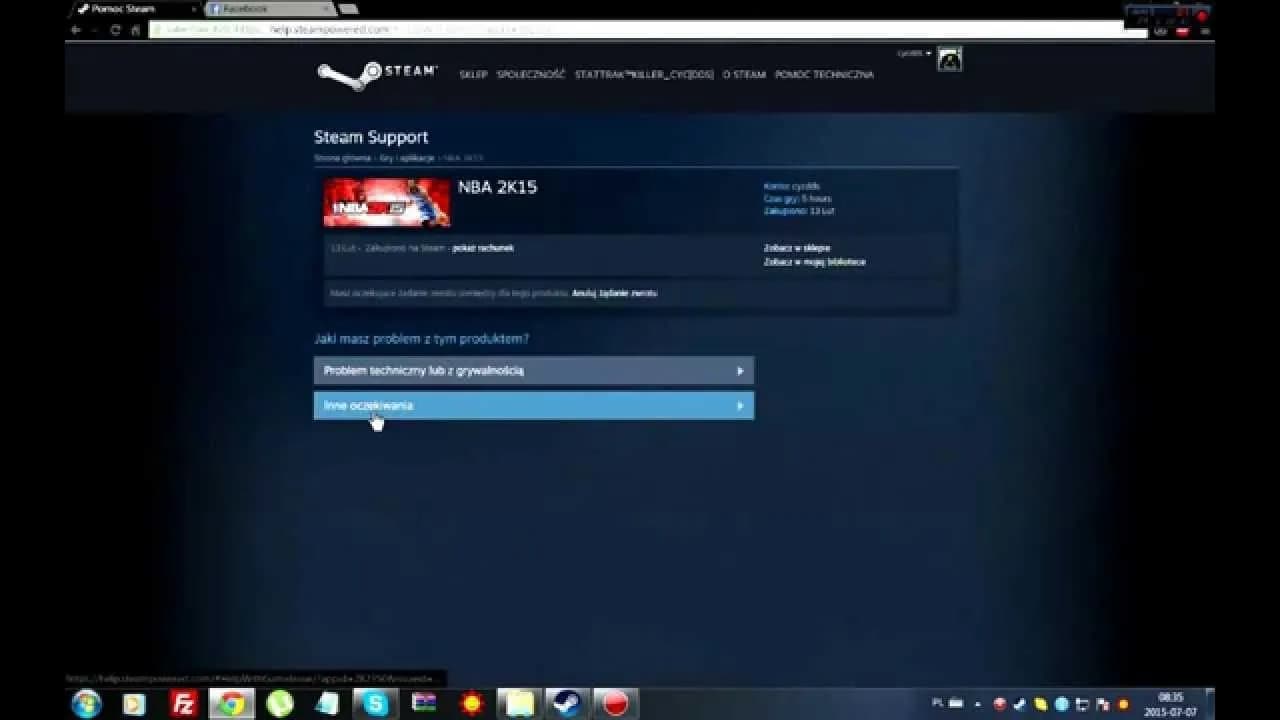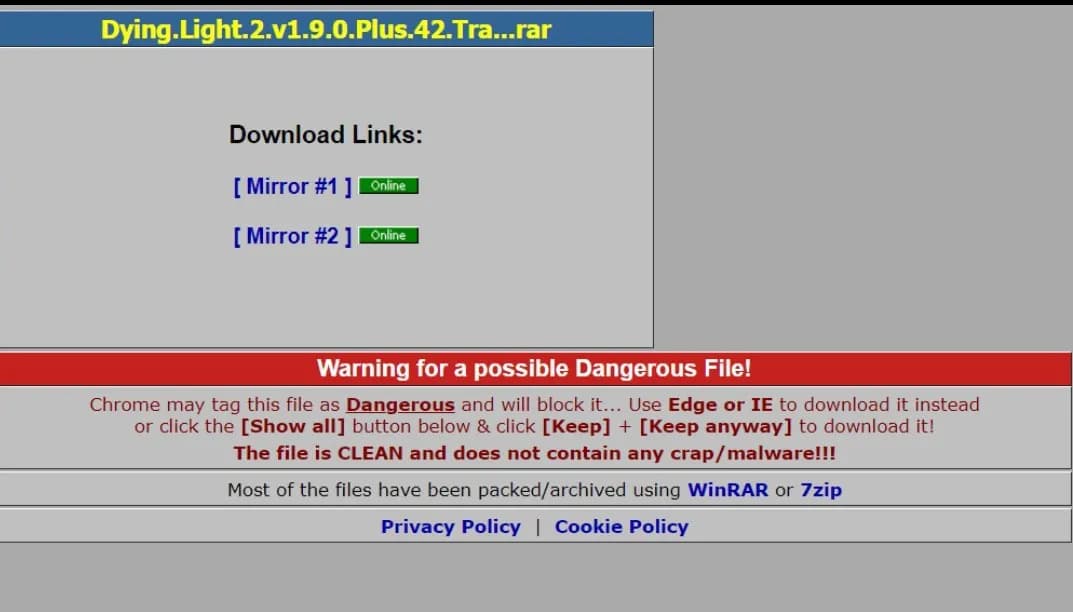Pierwszym krokiem jest skorzystanie z wbudowanych narzędzi Windows 10. Możesz łatwo dostosować ustawienia kompatybilności dla poszczególnych gier. Platformy takie jak GOG.com oferują gry zoptymalizowane pod kątem nowszych systemów. Dla tytułów wykorzystujących starsze technologie, kluczowe może być zainstalowanie DirectPlay.
Kluczowe wnioski:- Użyj opcji "Apps and Features" w Windows 10 do zarządzania programami
- Skorzystaj z "Programs and Features" dla bardziej zaawansowanych opcji
- Platformy jak GOG.com oferują gry zoptymalizowane pod Windows 10
- Zainstaluj DirectPlay dla gier korzystających ze starszych wersji DirectX
- Dostosuj ustawienia kompatybilności dla poszczególnych gier
Kompatybilność wsteczna Windows 10: Klucz do starszych gier
Kompatybilność starych gier z Windows 10 to kluczowy aspekt dla miłośników klasycznych tytułów. System oferuje wbudowane narzędzia, które ułatwiają uruchamianie klasycznych gier na nowym systemie. Dzięki nim, wiele starszych gier działa bez problemów, choć niektóre mogą wymagać dodatkowych kroków.
| Wersja Windows | Kompatybilność ze starszymi grami |
|---|---|
| Windows XP | Wysoka |
| Windows 7 | Bardzo dobra |
| Windows 10 | Dobra, z wbudowanymi narzędziami wsparcia |
Tryb zgodności: Oszukaj system dla płynnej rozgrywki
Tryb zgodności to potężne narzędzie, które pozwala na uruchomienie starszych gier na Windows 10. Symuluje on środowisko starszych wersji systemu, umożliwiając grze działanie tak, jakby była uruchamiana na oryginalnej platformie. To często wystarcza, by przywrócić do życia nawet bardzo stare tytuły.
Aby aktywować tryb zgodności, kliknij prawym przyciskiem myszy na ikonę gry i wybierz "Właściwości". Przejdź do zakładki "Zgodność" i zaznacz opcję "Uruchom ten program w trybie zgodności". Wybierz odpowiednią wersję systemu z listy rozwijanej. Możesz również eksperymentować z dodatkowymi ustawieniami, takimi jak zmniejszona rozdzielczość czy wyłączenie pełnego ekranu.
Optymalne ustawienia trybu zgodności dla popularnych gier
Dobór optymalnych ustawień trybu zgodności może znacząco poprawić działanie starszych gier. Dla niektórych tytułów, ustawienie zgodności z Windows XP SP3 przynosi najlepsze efekty. Inne mogą wymagać symulacji Windows 98 lub Windows 2000. Warto eksperymentować z różnymi opcjami, by znaleźć idealne ustawienia dla konkretnej gry. Pamiętaj, że niektóre gry mogą wymagać dodatkowych modyfikacji, takich jak instalacja łatek lub modów społeczności.
- Diablo II: Windows XP SP3
- Age of Empires II: Windows 98/ME
- The Sims: Windows XP SP3
- Fallout 2: Windows 98/ME
- Command & Conquer: Red Alert 2: Windows XP SP3
Czytaj więcej: Rozdzielczość 16:9: Dlaczego jest najlepsza dla graczy?
DirectPlay: Przywróć życie starszym grom sieciowym
DirectPlay dla starszych gier to kluczowy komponent, niezbędny do uruchomienia wielu klasycznych tytułów sieciowych. Jest to technologia, która była szeroko wykorzystywana w grach z lat 90. i wczesnych 2000. Bez DirectPlay, wiele starszych gier multiplayer po prostu odmówi współpracy z Windows 10.
Aby zainstalować DirectPlay, otwórz Panel Sterowania i przejdź do "Programy i funkcje". Kliknij "Włącz lub wyłącz funkcje systemu Windows". Znajdź na liście "Starsze składniki" i rozwiń je. Zaznacz pole obok "DirectPlay" i kliknij OK. System może poprosić o restart. Po ponownym uruchomieniu, DirectPlay będzie gotowy do użycia, umożliwiając uruchomienie wielu starszych gier sieciowych.
GOG i inne platformy: Gry gotowe do działania na Windows 10
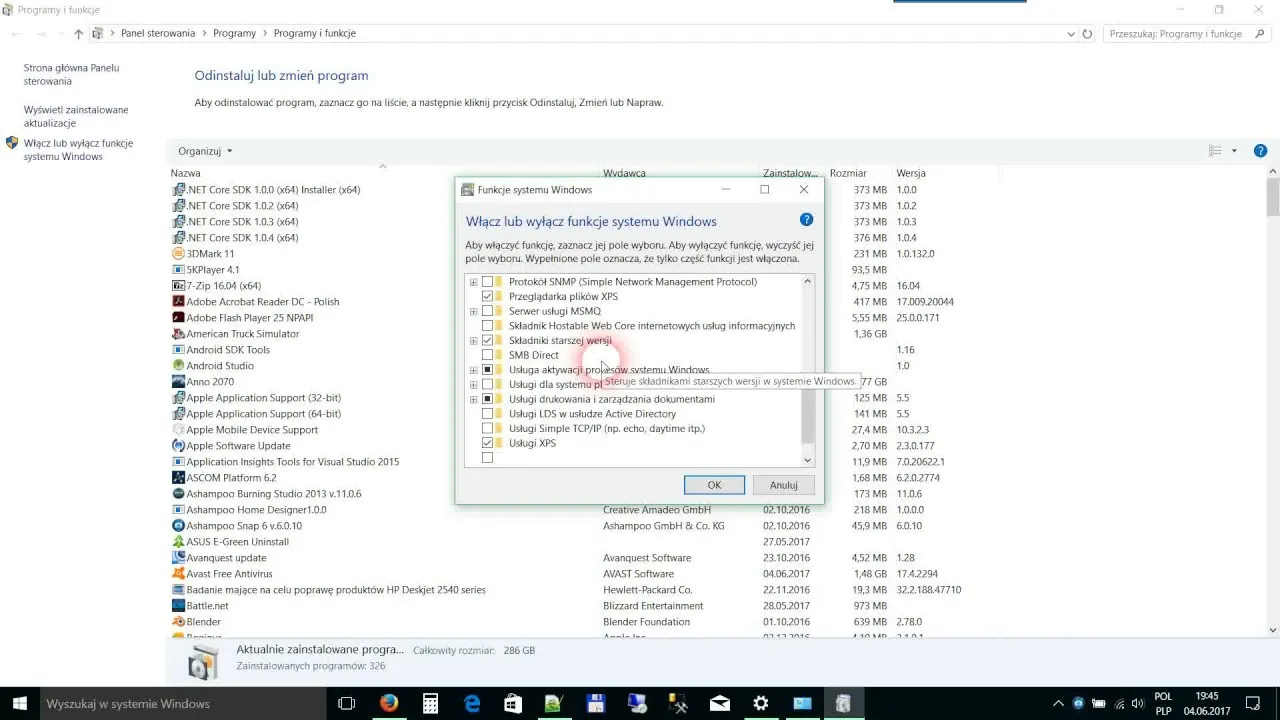
GOG gry na Windows 10 to świetne rozwiązanie dla miłośników klasyki. Platforma ta specjalizuje się w optymalizacji gier retro dla Windows 10, oferując tytuły gotowe do uruchomienia bez dodatkowej konfiguracji. Oprócz GOG, warto rozważyć platformy takie jak Steam czy Origin, które również oferują zoptymalizowane wersje starszych gier. Dzięki nim, proces uruchamiania klasyków staje się znacznie prostszy.
Najlepsze platformy z optymalizowanymi starszymi grami
Wybór odpowiedniej platformy może znacząco ułatwić uruchamianie klasycznych gier na nowym systemie. GOG.com to lider w dziedzinie optymalizacji starszych gier, oferujący setki tytułów dostosowanych do współczesnych systemów. Steam, choć skupia się głównie na nowszych grach, również posiada bogatą bibliotekę klasyków. Origin, platforma EA, oferuje zoptymalizowane wersje swoich starszych hitów. Humble Bundle często organizuje promocje na pakiety starszych gier. Itch.io to świetne miejsce dla fanów niezależnych i retro gier.
Wirtualne maszyny: Stwórz idealne środowisko dla gry
Wirtualne maszyny to zaawansowane rozwiązanie dla najbardziej opornych gier. Pozwalają one na stworzenie wirtualnego środowiska starszego systemu operacyjnego wewnątrz Windows 10. To idealne rozwiązanie dla gier, które absolutnie odmawiają współpracy z nowszymi systemami.
Aby skonfigurować wirtualną maszynę, najpierw musisz wybrać odpowiednie oprogramowanie, takie jak VirtualBox czy VMware. Następnie pobierz obraz ISO starszego systemu operacyjnego, na przykład Windows XP. Utwórz nową maszynę wirtualną w wybranym programie, przydziel jej odpowiednią ilość pamięci RAM i miejsca na dysku. Zainstaluj system operacyjny z obrazu ISO. Po konfiguracji, możesz instalować i uruchamiać gry w tym wirtualnym środowisku.
VirtualBox vs VMware: Który emulator wybrać?
Wybór między VirtualBox a VMware zależy od indywidualnych potrzeb. VirtualBox jest darmowy i open-source, co czyni go popularnym wyborem dla użytkowników domowych. VMware oferuje bardziej zaawansowane funkcje, ale w wersji Workstation Pro jest płatny. VMware często zapewnia lepszą wydajność, szczególnie w przypadku gier. VirtualBox jest łatwiejszy w obsłudze dla początkujących. Oba programy oferują wsparcie dla szerokiej gamy systemów operacyjnych.
| Cecha | VirtualBox | VMware |
|---|---|---|
| Cena | Darmowy | Płatny (wersja Pro) |
| Wydajność | Dobra | Bardzo dobra |
| Łatwość użycia | Wysoka | Średnia |
Rozwiązywanie problemów: Pokonaj typowe przeszkody
Nawet przy zastosowaniu powyższych metod, mogą pojawić się problemy z uruchomieniem starszych gier. Najczęstsze trudności to problemy z kompatybilnością sterowników, błędy DirectX czy problemy z rozdzielczością. Warto pamiętać, że nie każda gra będzie działać idealnie na Windows 10, ale dla większości istnieją rozwiązania.
- Brak dźwięku: Sprawdź ustawienia zgodności i sterowniki karty dźwiękowej
- Problemy z grafiką: Aktualizuj sterowniki karty graficznej lub spróbuj trybu zgodności
- Błędy DirectX: Zainstaluj starsze wersje DirectX
- Problemy z rozdzielczością: Użyj narzędzi do wymuszania rozdzielczości
- Crashes: Sprawdź fora internetowe w poszukiwaniu łatek społeczności
Sterowniki i aktualizacje: Klucz do płynnej rozgrywki
Aktualne sterowniki są kluczowe dla zapewnienia kompatybilności starszych gier z Windows 10. Regularne aktualizowanie sterowników karty graficznej, dźwiękowej i innych komponentów może rozwiązać wiele problemów z kompatybilnością. Czasami najnowsze sterowniki mogą powodować problemy ze starszymi grami.
W takich przypadkach warto rozważyć instalację starszych wersji sterowników. Możesz je znaleźć na oficjalnych stronach producentów sprzętu. Pamiętaj, aby przed instalacją starszych sterowników utworzyć punkt przywracania systemu. Dzięki temu będziesz mógł łatwo cofnąć zmiany, jeśli pojawią się problemy z nowszymi aplikacjami.
Starsze gry na Windows 10: Skuteczne metody i triki
Uruchomienie klasycznych gier na Windows 10 jest możliwe dzięki różnorodnym narzędziom i technikom. Od wbudowanych funkcji systemu, takich jak tryb zgodności i DirectPlay, po zewnętrzne rozwiązania jak platformy GOG czy wirtualne maszyny - istnieje wiele sposobów na przywrócenie życia starszym tytułom. Kluczem do sukcesu jest eksperymentowanie z różnymi metodami i dostosowywanie ich do konkretnych gier.
Warto pamiętać, że aktualizacja sterowników i rozwiązywanie typowych problemów to nieodłączne elementy procesu uruchamiania starszych gier. Choć nie każdy tytuł będzie działał idealnie, dla większości klasyków można znaleźć satysfakcjonujące rozwiązanie. Dzięki tym metodom, gracze mogą cieszyć się nostalgicznymi tytułami, jednocześnie korzystając z zalet nowoczesnego systemu operacyjnego.